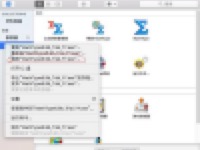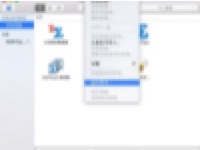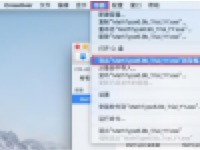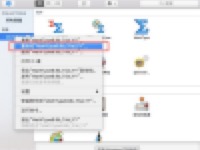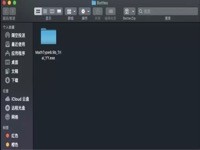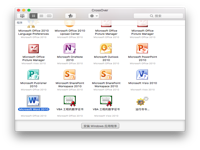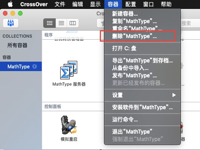Crossover如何安装虚拟机?Mac和Windows系统之间的兼容工具Crossover的强大功能!
Mac软件教程 2018-08-10 17:05:00

CrossOver Mac版是非常好用的虚拟机软件,可以让您可以在Mac和Linux系统上运行Microsoft Windows应用,不必购买Windows授权,不必重启系统,不必使用虚拟机。从办公软件、实用工具、游戏到设计软件,您只需在 Mac 的 dock 轻按一下便可运行。今天小编就来和大家介绍下Crossover如何安装虚拟机,有兴趣的用户请看一看!!!
1.运行 CrossOver 安装软件
从“应用程序”文件夹双击“Crossover”图标。

2.开始安装
点击“安装 Windows 应用程序”按钮。

输入您想要安装的应用名称,因为它是一个 CrossOver 尚未收录的软件,所以选择“未列出的应用程序“。

点击“选择安装文件“,如果您想从光盘安装程序则选择对应的光盘。

找到并选中您想要安装的 .exe 文件,并点击“使用这个安装程序“。

最后点击右下角的“安装”按钮开始安装。

3.安装过程
CrossOver 首先会创建一个容器,然后运行您选择的 .exe 安装程序。

安装程序成功运行后,您可以像您在 Windows 系统一样安装该程序。我们建议您使用安装过程的默认安装路径。
如果安装成功,但是 CrossOver 没能顺利进入下一步,您可以通过点击该步骤右边的 x 并在弹出的窗口中按下“跳过这一步”按钮来继续安装。
一切完成后,点击“完成”。

运行您的 Windows 程序
一旦安装成功,您可以通过在 CrossOver 里面双击对应应用程序的图标来运行它们。

如果双击图标后,程序未能运行,您也可以尝试通过 CrossOver 的 运行命令 功能来手动运行该程序。